CentOS 7 配置网络
在CentOS 7系统下,正确配置网络是确保系统能够正常访问外部资源和进行通信的基础,本文将详细介绍如何在CentOS 7中配置网络,包括静态IP配置、动态IP配置以及DNS设置。
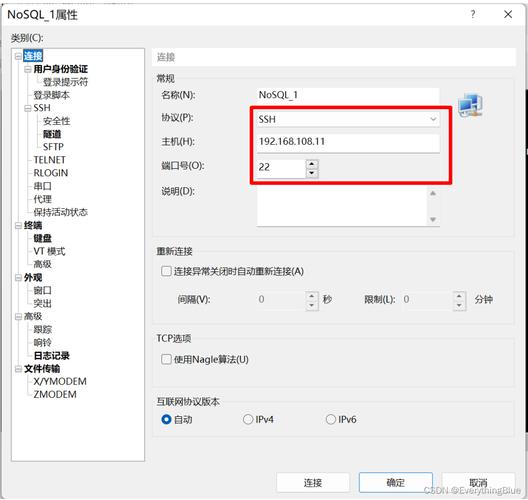
一、查看当前网络状态
我们需要查看当前系统的网络状态,以了解有哪些网络接口以及它们当前的配置情况。
- ip addr show
该命令会列出所有网络接口及其配置信息,如IP地址、MAC地址和状态等,如果系统上有多个网络接口,则需要查看每个接口的状态和配置。
二、配置网络接口
1. 手动配置网络接口(静态IP)
如果需要手动配置网络接口(例如静态IP),可以编辑/etc/sysconfig/networkscripts/ifcfg<interface>文件,其中<interface>是网络接口的名称,例如ens32或eth0。
- cd /etc/sysconfig/networkscripts
- vi ifcfgens32
在该文件中,可以进行如下配置:
- DEVICE=ens32
- TYPE=Ethernet
- ONBOOT=yes
- BOOTPROTO=static
- IPADDR=192.168.1.100
- NETMASK=255.255.255.0
- GATEWAY=192.168.1.1
- DNS1=8.8.8.8
- DNS2=8.8.4.4
DEVICE:表示网络接口的名称。
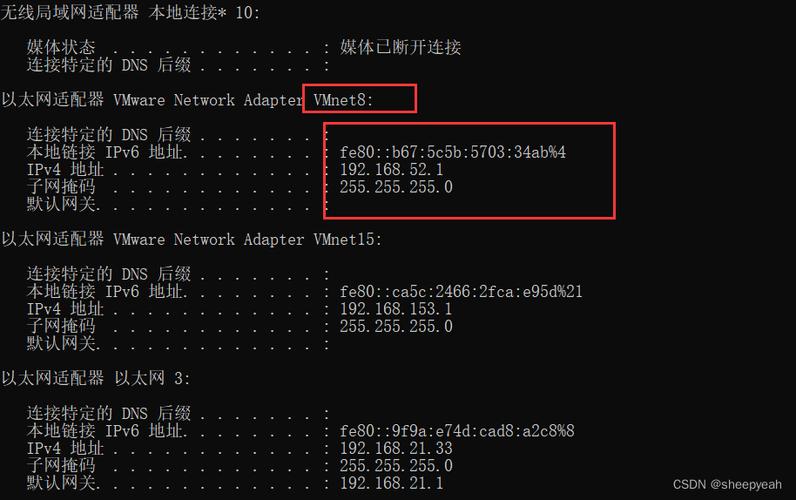
TYPE:表示网络类型,一般为Ethernet。
ONBOOT:设置为yes表示开机自动启用该接口。
BOOTPROTO:设置为static表示手动配置IP地址。
IPADDR:设置IP地址。
NETMASK:设置子网掩码。
GATEWAY:设置默认网关。
DNS1和DNS2:设置DNS服务器地址。
2. 配置动态IP
如果希望网络接口动态获取IP地址,可以将BOOTPROTO设置为dhcp,并删除与IP相关的其他配置项。
- DEVICE=ens32
- TYPE=Ethernet
- ONBOOT=yes
- BOOTPROTO=dhcp
三、重启网络服务
完成配置后,需要重启网络服务以使更改生效,可以使用以下命令重启网络服务:
- sudo systemctl restart network
四、检查网络连接
完成配置和重启后,应该使用ping命令检查网络连接是否正常,可以ping网关IP地址或外部网站的域名。
- ping 192.168.1.1
- ping www.baidu.com
如果ping命令能够成功响应,则表示网络连接正常。
五、常见问题及解决方法
1. 网络接口未启动
如果网络接口未启动,可以检查配置文件中的ONBOOT选项是否设置为yes,并且没有拼写错误,然后尝试手动启动网络接口:
- sudo ifup <interface>
2. DNS解析失败
如果DNS解析失败,可以尝试更换DNS服务器地址,或者检查/etc/resolv.conf文件中的DNS配置是否正确。
- nameserver 8.8.8.8
- nameserver 8.8.4.4
六、相关问答FAQs
Q1: 如何修改CentOS 7的网络配置文件?
A1: CentOS 7的网络配置文件位于/etc/sysconfig/networkscripts/目录下,文件名通常为ifcfg<interface>,其中<interface>是网络接口的名称,可以使用文本编辑器(如vi或nano)打开并编辑这些文件,要编辑ens32接口的配置文件,可以使用以下命令:
- vi /etc/sysconfig/networkscripts/ifcfgens32
Q2: 如何更改CentOS 7的主机名?
A2: 更改CentOS 7的主机名可以通过编辑/etc/hostname文件来实现,使用文本编辑器打开该文件并更改主机名为所需的名称,运行以下命令使更改生效:
- sudo hostnamectl sethostname 新的主机名
还需要修改/etc/hosts文件中的主机名映射,以确保主机名解析正确。










